Se sei arrivato su questa pagina, significa che stai usando la CLI angolare e ricevi un errore comando ng non trovato . In questo articolo, spiegherò quali sono le cause e le possibili soluzioni per questo errore. Dopo aver seguito passo passo questo articolo, sarai in grado di creare nuovi progetti, sviluppare e mantenere le tue applicazioni angolari senza ulteriori errori.
*** Il ng sta e suona come Angolo ecco perché le direttive integrate fornite con Angular hanno questo "ng " come prefisso.
Se ricevi uno dei seguenti errori, segui questo post per risolverlo.
- Comando ng non trovato mac
- Comando ng non trovato Windows 10
- comando bash ng non trovato Linux
- ng non è riconosciuto come comando interno o esterno
- comando ng non trovato ubuntu
- Comando ng non trovato nel codice di Visual Studio
Perché il comando ng non è stato trovato?
Questi sono i possibili motivi per ottenere l'errore ng comando non trovato -
- Angular non è installato sulla tua macchina
- NPM non è collegato con Angular CLI
- La variabile non è impostata correttamente per Angular CLI, NPM e Nodejs
- Installazione angolare danneggiata o obsoleta
- Alias mancante nel percorso ng
- Il collegamento CLI angolare a /usr/loca/bin è mancante nel caso di macOS
Come correggere l'errore ng comando non trovato
Di seguito sono elencate le correzioni che possono essere applicate, in base allo scenario e al sistema operativo.

Correzione-1 Installa Angular se non è già installato nel tuo sistema
Il primo passo è verificare se hai @angular/cli è installato o meno . Prendi nota della versione precedente "angular-CLI" è stato svalutato . Nel caso in cui tu abbia la vecchia versione, il suggerimento è di installare l'ultima versione angolare.
1.1 Verifica se @angular/cli è installato
È necessario che npm e node.js siano installati correttamente nel sistema come prerequisito prima dell'installazione di @angular/cli. Il consiglio è di avere le versioni node.js e npm più recenti o compatibili.
Esegui il comando seguente per controllare @angular/cli installazione del pacchetto sul tuo sistema
npm ls --global --depth 0
In questa immagine è installato solo nodemon, il modulo @angular/cli non è installato.
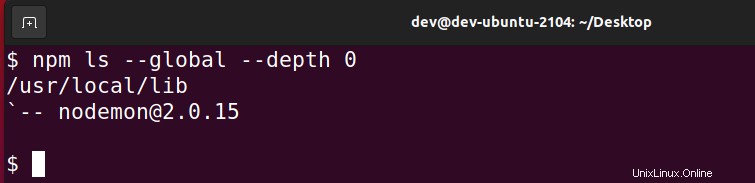
Se il pacchetto angular cli è installato, puoi passare alla soluzione successiva. Altrimenti esegui il comando seguente per installare angular cli sul tuo sistema. Segui il post "comando npm non trovato", in caso di problemi con npm.
Come installare l'ultimo angular cli a livello globale
- Per installare Angular cli sul tuo sistema, segui questi comandi -
# npm install -g @angular/cli \\in case root user
or
$ sudo npm install -g @angular/cli 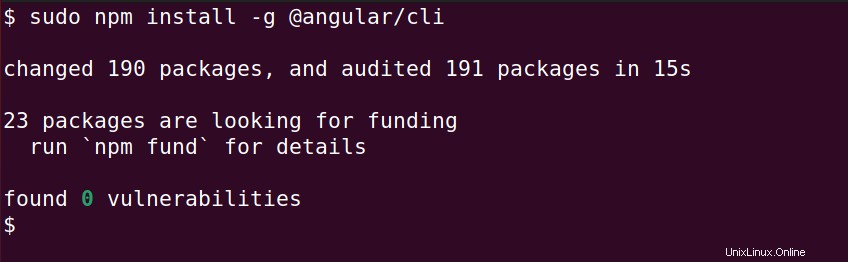
Nota a margine** - Riceverai avvisi, nel caso in cui angular cli o qualsiasi modulo esistente non sia compatibile con node.js e npm in uscita e richieda aggiornamenti. Il consiglio è di avere l'ultimo npm e il nodo js installati.
Ad esempio, in questa immagine, per installare l'ultima @angular/[email protected], avrei bisogno della versione minima del nodo 12.2.0 e della versione npm 7.5.6. e la mia versione esistente mostra npm:7.5.2 e ricevo avvisi del motore non supportato.
Quindi devo aggiornare npm all'ultima versione 8.0.0 per evitare problemi futuri.
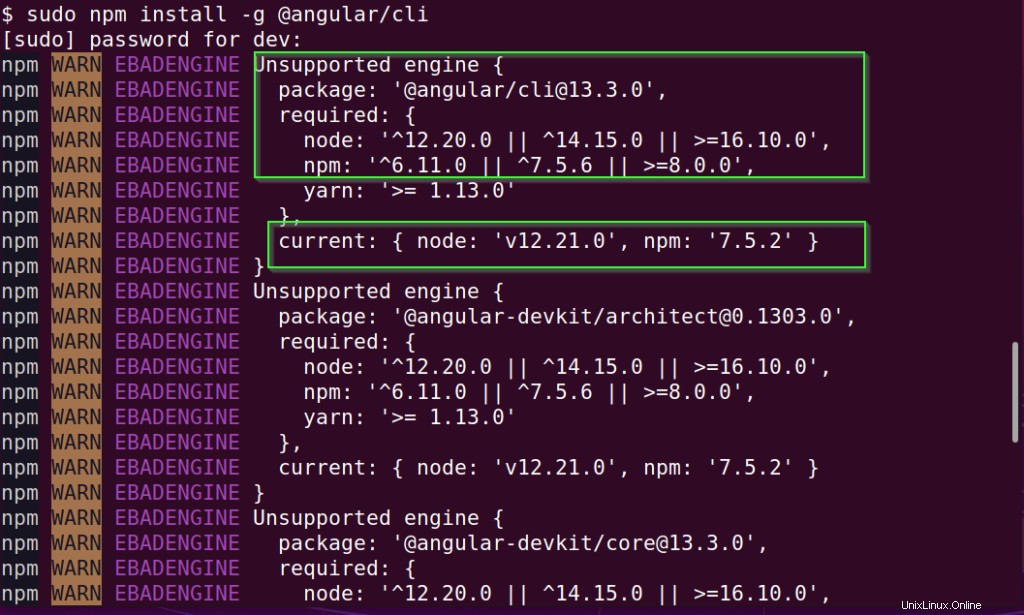
Chiudi e riapri il tuo terminale.
- Quindi controlla
ngversione
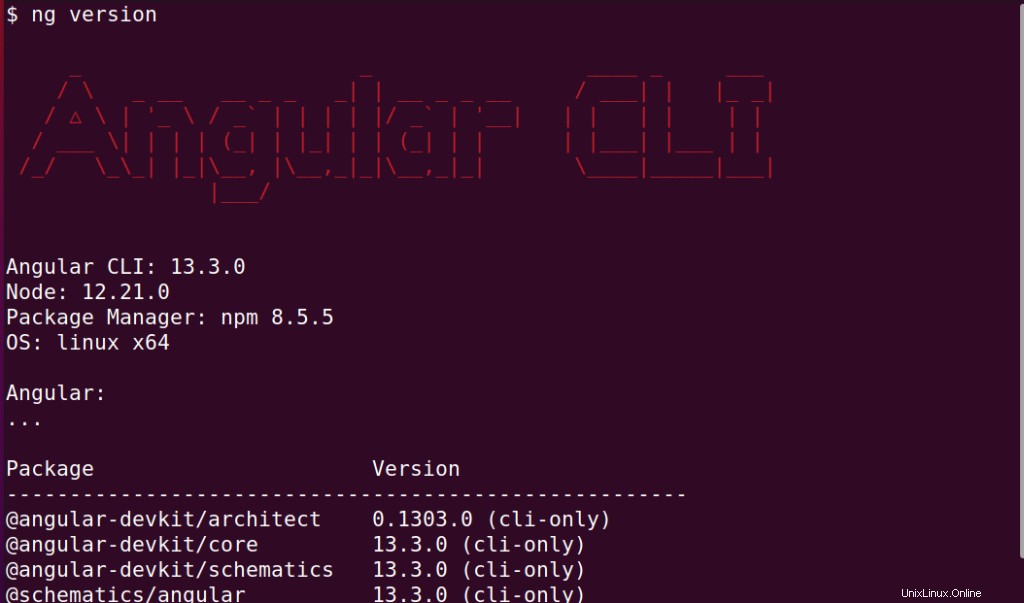
- Crea uno spazio di lavoro e un nuovo progetto per la tua applicazione
nuova mia app
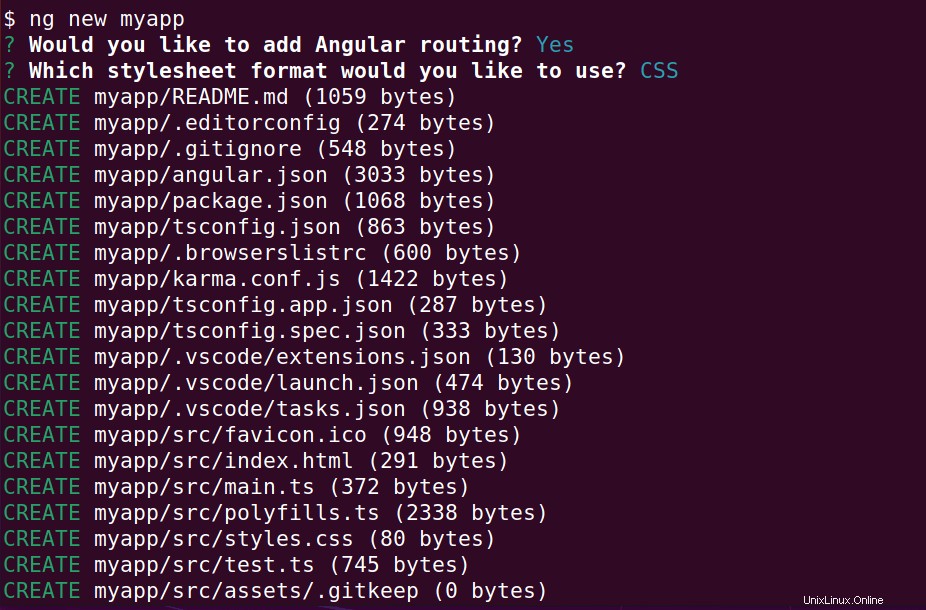
Se non conosci Angular, ti consiglierò di leggere questi utili documenti di Angular.
Correzione-2 Collega NPM con angolare/cli per risolvere il problema ng comando non trovato
Se si segue l'approccio corretto durante l'installazione di angular cli come mostrato in Fix-1, non è necessario creare collegamenti npm e angular. Ma il fatto è che a volte ng non sa di npm e devi collegarlo manualmente con angular/cli. Quindi esegui il seguente comando per collegare npm con angular/cli.
- La maggior parte degli errori relativi al comando ng non trovato vengono corretti utilizzando il seguente comando npm link
collegamento npm @angular/cliorsudo collegamento npm @angular/cli
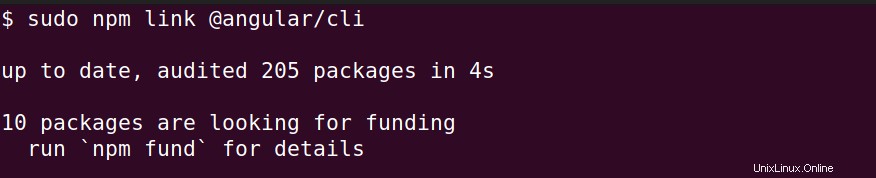
Correzione-3 Imposta la variabile correttamente per il tuo sistema operativo
Se hai seguito tutti i passaggi necessari per installare correttamente NPM, Nodejs e angular/cli. Non sarà necessario impostare la variabile di percorso, verrà impostata automaticamente durante l'installazione. Ma in caso contrario, continua a seguire ulteriori passaggi.
- Per impostare la variabile del percorso in Unix, Linux o macOS -
export PATH="usr/local/lib/node_modules/@angular/cli/bin/ng:$PATH"
per renderlo persistente, aggiungi il comando sopra nel ~/.profile , ~/.bashrc o ~/.zshrc file in base alla shell che stai utilizzando.
In caso di più progetti e utilizzo di versioni cli diverse. Il comando seguente ti aiuterà a scegliere la versione locale (relativa alla directory corrente), purché tu esegua il ng comando d dalla directory principale del tuo (sotto)progetto Angular.
esporta PATH=$PATH:usr/local/lib/node_modules/@angular/cli/bin/ng
Quindi esegui il source ~/.bashrc comando per caricare la variabile.
fonte ~/.bashrcorsource ~/.zshrc
Segui questi passaggi per impostare una variabile in Windows 10, se ricevi ng non è riconosciuto come comando interno o esterno errore.
- Cerca le variabili di ambiente nella casella di ricerca di Windows 10 e seleziona "modifica variabili di ambiente "
- Fai clic su Apri
- Seleziona "Variabili d'ambiente " scheda
- Fai clic su "PERCORSO " nelle variabili di sistema e scegli "Modifica pulsante ".
- Fai clic su Nuovo
- Aggiungi questo percorso, sostituisci "Your_Username " con il tuo utilizzo r e assicurati di aver impostato correttamente il nodo, npm e il percorso cli angolare
Nel mio caso di seguito sono indicati i percorsi, nel caso di installazione personalizzata, questi potrebbero differire nel tuo caso. Cerca il percorso giusto e aggiungilo nella variabile Ambiente di Windows 10.
C:\Utenti\IL TUO_NOME_UTENTE\AppData\npm\node_modules\@angular\cli
C:\Utenti\IL TUO_NOME_UTENTE\AppData\npm
C:\Programmi\nodejs\
- Riapri tutti i prompt dei comandi o i terminali ed esegui
ng -vcomando per verificare la versione.
Correzione-4 Verifica la presenza di problemi con le autorizzazioni di amministratore o non amministratore
Potresti perdere molto tempo, nel caso in cui non capissi il ruolo dei permessi nell'installazione angolare. Se stai ricevendo l'errore ng comando non trovato la prima volta, mentre prima eri in grado di eseguirlo correttamente.
Quindi devi chiederti se hai già installato Angular con l'esecuzione di un terminale in modalità amministratore o viceversa. Se hai installato angular/cli senza la modalità amministratore, esegui solo il comando angular senza il prompt dei comandi della modalità amministratore.
Allo stesso modo, se hai installato Angular/cli con la modalità amministratore, usa la modalità amministratore solo per eseguire il comando ng. Quindi non otterrai alcun errore di comando ng .
*** E usa il prompt dei comandi (CMD) non Powershell per eseguire ng comandi
Correzione-5 Controlla il collegamento del comando ng soprattutto in caso di macOS
Molte volte è stato visto, il comando ng non stabilisce il collegamento con la directory /usr/local/bin . Succede con gli utenti macOS. Quindi creare un collegamento manualmente aiuta a risolvere questo errore di comando ng non trovato per macOS.
Eseguire questo comando per aggiungere manualmente il collegamento utilizzando il comando ln.
** Potrebbe essere necessario sostituire il percorso "usr/local/lib/node_modules/@angular/cli/bin/ng " con il tuo, nel caso eventuali installazioni personalizzate.
# ln -s usr/local/lib/node_modules/@angular/cli/bin/ng /usr/local/bin/ngors$ sudo ln -s usr/local/lib/node_modules/@angular/cli/bin /ng /usr/local/bin/ng

Correzione-6 Impostazione alias per il comando ng
Molte volte l'impostazione di un alias per il comando ng funziona e aiuta a correggere l'errore ng comando non trovato.
- Rimuovi l'alias esistente o vecchio di ng, se presente
unalias ng - Aggiungi alias
alias ng="/Users/<user_name>/.npm-global/bin/ng" - Esegui
ng -vcomando per verificare la versione.